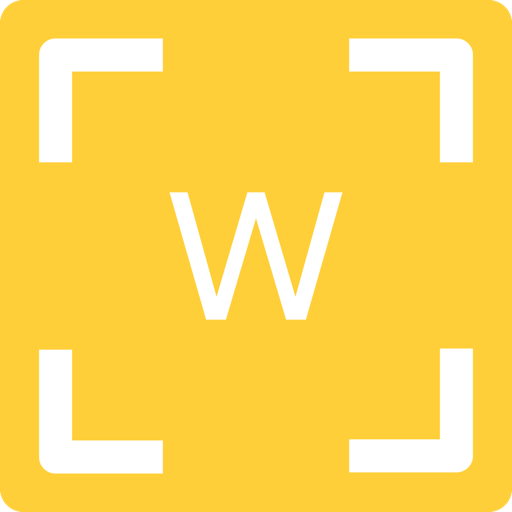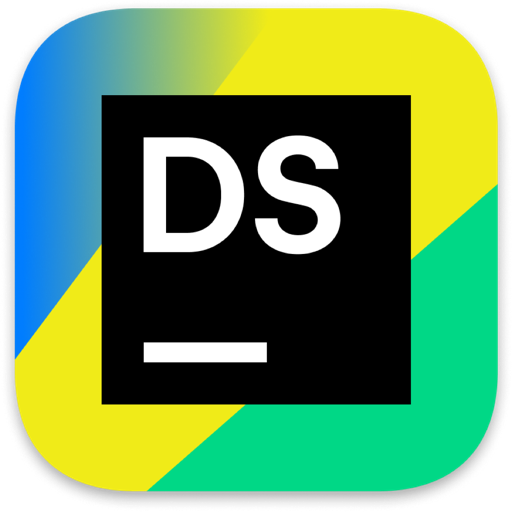BusyContacts Mac版是一款通讯录管理工具,它集高效性、灵活性和易用性于一体,为用户提供了卓越的联系人管理体验。这款软件允许用户轻松创建、编辑和查找联系人信息,通过直观的界面和丰富的功能,帮助用户更好地组织和维护个人及职业关系网。
在BusyContacts Mac版中,用户可以自由定制联系人视图,根据个人喜好和需求选择单列卡视图或多列列表视图,以便更快速地浏览和定位联系人。软件还引入了标签功能,允许用户为联系人分配多个标签进行分类和过滤,使得联系人管理更加便捷和高效。此外,BusyContacts与领先的CardDAV服务和社交服务同步,整合了来自多个来源的联系人和关系信息,为用户提供了一站式的联系人管理平台。
除了基本的联系人管理功能外,BusyContacts Mac版还具备出色的活动清单和日历集成功能。用户可以在软件中查看与联系人相关的活动、会议、待办事项等,并轻松将这些活动与日历中的事件和任务关联起来,实现更加高效的日程管理和任务规划。此外,BusyContacts还支持与BusyCal等日历应用的深度集成,为用户提供更加全面的日程和任务管理解决方案。
总的来说,BusyContacts Mac版是一款功能强大、易于使用的通讯录管理工具,它凭借出色的联系人管理、标签分类、社交网络整合、活动清单与日历集成等功能,为用户提供了高效便捷的通讯录管理体验。
软件截图
安装流程
打开安装包将软件图标拖拽至右侧Applications文件夹即可完成安装
功能特色
一、联系人管理
BusyContacts允许用户创建、查找和管理联系人列表,通过单列卡视图或多列列表视图展示联系人信息。用户可以根据需要自定义显示的列(如公司、姓氏、名字等)和排序顺序,方便快速查找和定位联系人。
二、标签分类与过滤
BusyContacts引入了标签功能,允许为每个联系人分配多个标签,以便进行分类和过滤。标签云可以直观显示标签的使用情况,用户可以通过点击标签快速过滤联系人列表,找到符合特定条件的联系人。
三、社交网络整合
BusyContacts与领先的CardDAV服务和社交服务(如Twitter)同步,整合来自多个来源的联系人和关系信息。它能够链接来自多个来源的相关卡,并将它们组合成一个虚拟卡,便于用户快速查看与联系人相关的所有类型的通信和活动。
四、活动清单与日历集成
BusyContacts的活动列表显示与所选联系人相关的活动的时间顺序列表,包括会议、待办事项和其他日历事件,以及通过电子邮件和消息传递的通信和社交网络帖子。同时,BusyContacts与BusyCal集成,允许将联系人链接到日历中的事件和任务,为安排会议、跟进任务和跟踪过去的活动提供灵活的CRM功能。
五、智能过滤器与搜索
BusyContacts提供了智能过滤器功能,用户可以根据特定条件(如文本字符串、标记或生日)创建智能过滤器,以显示符合这些条件的联系人。此外,软件还支持强大的搜索功能,用户可以通过关键词快速找到需要的联系人。
六、云服务同步与共享
BusyContacts与所有领先的云服务同步,包括iCloud、Google、Exchange和其他CardDAV服务器,使用户能够与运行BusyContacts的其他Mac或macOS和iOS上的内置Contacts应用程序同步联系人。此外,用户还可以与其他具有只读或读/写权限的BusyContacts用户共享通讯簿,实现跨设备的无缝协作。